Kent est une créatrice de contenu qui aime partager ses connaissances sur la technologie grand public. Elle aime jouer à Black Desert Mobile.

Évitez les tracas de vous réveiller à des heures indues juste pour publier et mettre à jour votre page Facebook !
Paico Officiel sur Unsplash
Studio de création Facebook
La planification des publications pour les Pages était auparavant disponible dans le cadre de l’option Rédiger une publication dans Facebook pour le Web. Cependant, les choses ont changé et certaines mises à jour ont été faites. Ladite fonctionnalité n’est plus disponible mais il n’y a pas lieu de s’inquiéter. Vous pouvez toujours programmer vos publications via Creator Studio !
Les avantages de la programmation de publications pour les pages Facebook
Avoir la possibilité de programmer des publications présente de nombreux avantages. Tout d’abord, cela vous donne la liberté. Vous pouvez publier du contenu et le faire publier ultérieurement. Deuxièmement, vous pouvez planifier à l’avance pour publier des jours ou des heures où vous pourriez obtenir le plus de portée ou d’engagement.
En retour, vous pouvez passer plus de temps à vous concentrer sur la qualité de votre contenu et votre stratégie marketing. Vous pouvez également utiliser la planification des publications pour vous assurer que vous avez toujours du nouveau contenu à offrir, même si vous êtes en pause ou en vacances.
Programmer des publications pour Facebook (via Creator Studio) en 2021
Comme vous l’avez peut-être déjà remarqué, l’option de programmer des publications n’est plus incluse dans la fonction « Ecrire une publication » des pages Facebook. Cela est principalement dû au fait que Facebook l’a complètement déplacé vers Creator Studio.
Au début, vous pensez peut-être que c’est si compliqué, car il faut quelques clics de plus pour accéder à Creator Studio. Cependant, c’est en fait mieux car vous avez maintenant la possibilité de programmer des publications pour plusieurs pages. Il est également plus facile de programmer plusieurs publications pour différentes pages car Creator Studio offre une plate-forme simplifiée pour la gestion du contenu.
Pour programmer une publication, vous devez soit être le propriétaire de la page, soit avoir reçu l’autorisation de la gérer. Si ce n’est pas un problème, suivez simplement ces étapes :
1. Cliquez sur Facebook Creator Studio
Rendez-vous sur Facebook Creator Studio, puis dans le menu de gauche, accédez à la bibliothèque de contenu.
2. Cliquez sur Messages
Dans la bibliothèque de contenu, accédez à Articles. Vous devriez voir une liste de tous vos messages. En haut de celui-ci, il devrait y avoir une sélection déroulante où vous pouvez choisir les pages que vous souhaitez afficher.
Vous pouvez sélectionner une seule page ou sélectionner plusieurs pages. La liste des publications sera mise à jour en fonction de votre sélection de page.
3. Créez votre publication
La prochaine chose que vous devez faire est de créer la publication que vous souhaitez programmer. Pour ce faire, cliquez sur le bouton vert « Créer un article ». Il est situé en haut à gauche du menu de Creator Studio.
Cela vous permettra de créer différents types de publications, mais pour l’instant, continuez à sélectionner « Créer une publication ».
Faites défiler pour continuer
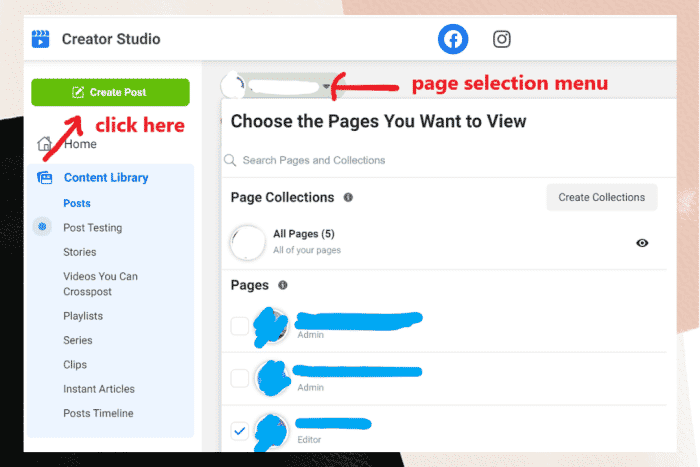
Créez votre publication Facebook.
4. Cliquez sur « Partager maintenant »
Créez le message comme vous le faites normalement. Une fois que vous avez terminé, cliquez sur le bouton gris « Partager maintenant ». Assurez-vous de ne pas cliquer sur le bleu !
5. Sélectionnez la date et l’heure de votre publication
Après avoir cliqué sur le bouton gris « Partager maintenant », il devrait afficher quatre options. Sélectionnez « Planifier » et attendez que la fenêtre de publication de calendrier apparaisse.
Une fois que vous le voyez, vous devez sélectionner une date et une heure dans le futur pour publier votre message. Passez en revue votre sélection et une fois confirmée, cliquez sur « Planifier ».
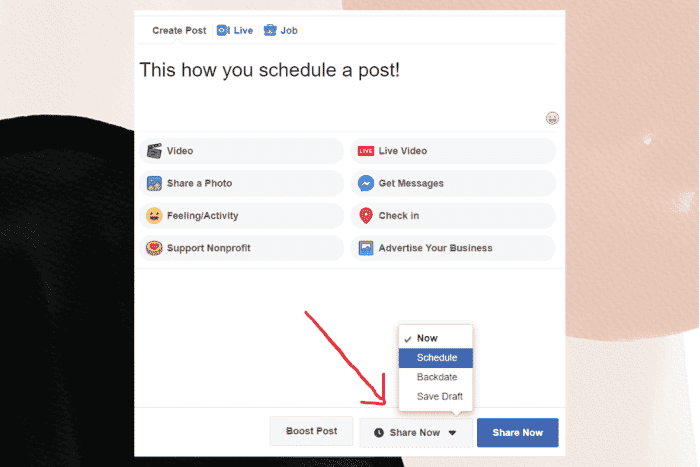
Planifiez votre courrier.
6. Planifier la publication
Cela devrait vous ramener à la fenêtre de création de publication. À partir de là, cliquez simplement sur le bouton bleu « Schedule Post » et c’est tout ! Vous avez programmé votre publication avec succès.
7. Vérifiez votre message et modifiez ou annulez si nécessaire
Pour l’afficher, revenez à la liste des messages et cliquez sur l’onglet « Planifiés ».Il devrait afficher une liste de tous vos messages programmés.
Vous pouvez ensuite choisir de prévisualiser, publier, annuler ou modifier la publication programmée que vous avez sélectionnée.
C’est ça!
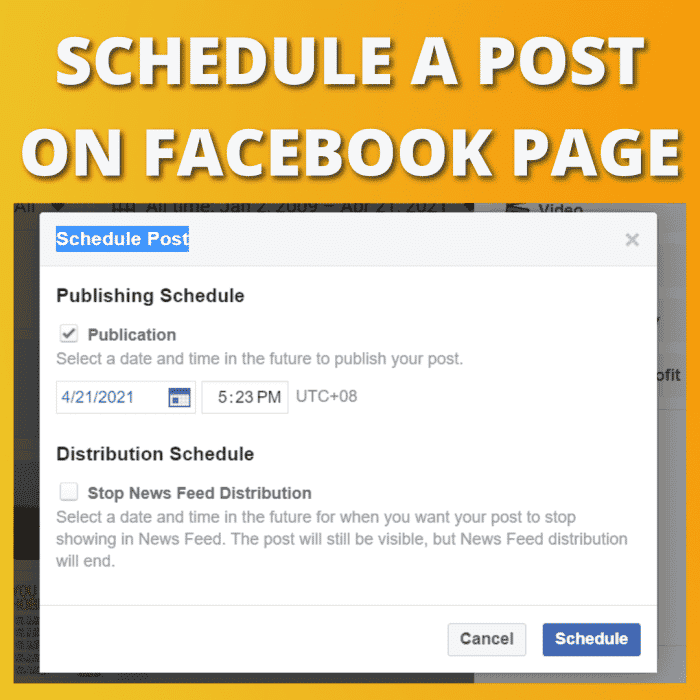
Choisissez la date et l’heure auxquelles vous souhaitez programmer votre publication.
Quelques points à noter lors de la planification des publications
- Vous ne pouvez pas programmer des publications pour votre profil Facebook personnel. Cela ne fonctionne que pour les pages Facebook.
- Vous ne pouvez pas non plus programmer des publications pour votre page à l’aide de l’application Facebook.
- Vous pouvez créer une publication et programmer sa publication sur plusieurs pages.
- Vous pouvez télécharger des vidéos et programmer leur publication à une date ultérieure.
- L’option de publication planifiée n’est pas possible pour Facebook Stories.
Ce contenu est exact et fidèle au meilleur de la connaissance de l’auteur et ne vise pas à remplacer les conseils formels et individualisés d’un professionnel qualifié.
© 2021 Kent Péligrino








